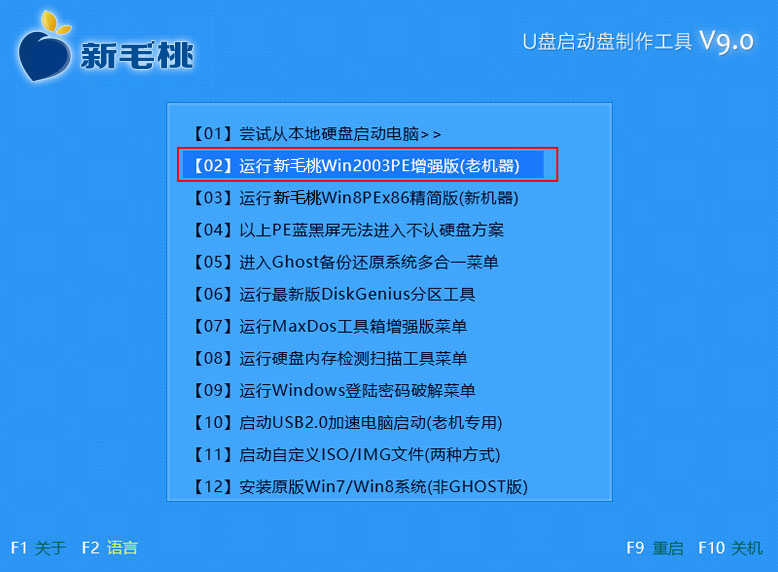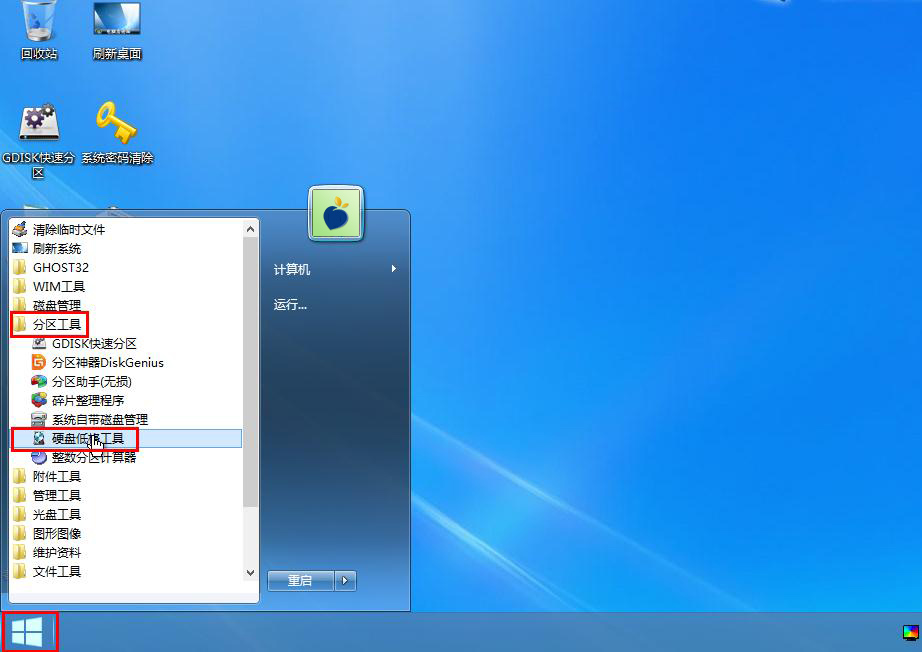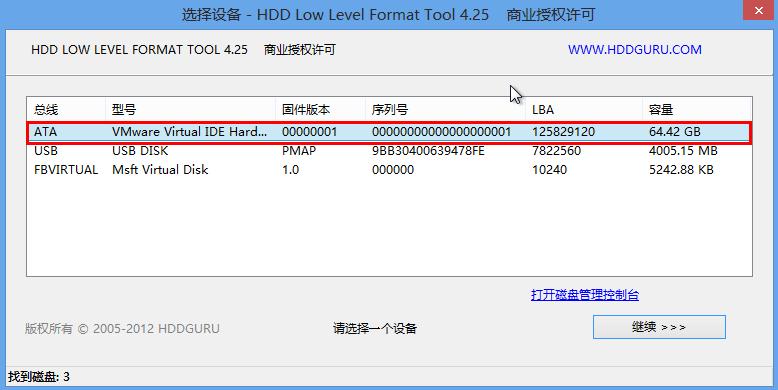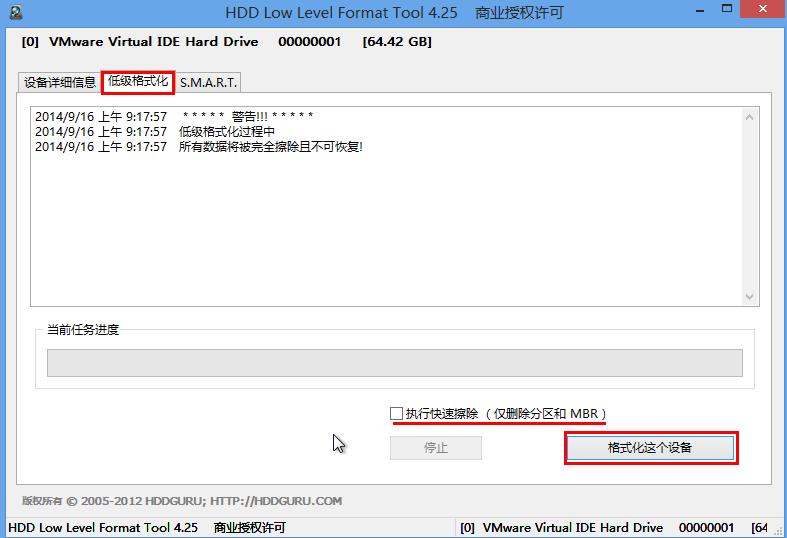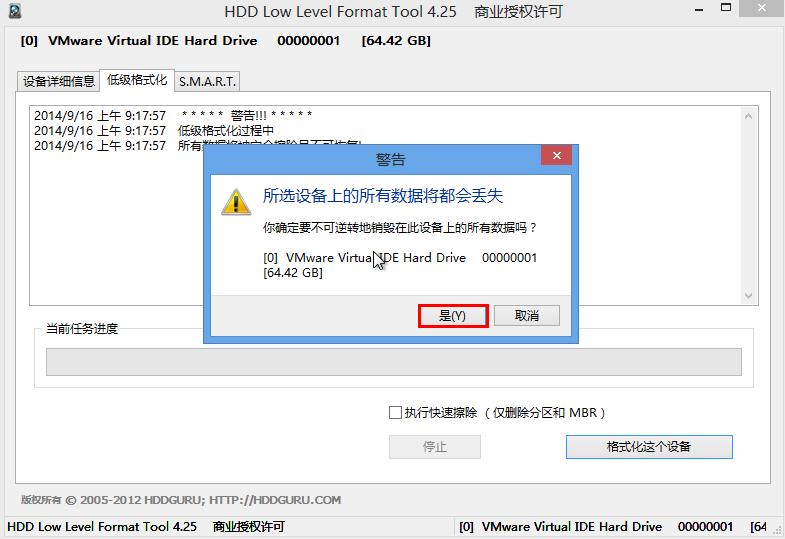当计算机硬盘出现问题的时候,可以采用低格的方式修复硬盘,当然,低格硬盘会对其寿命产生一些消极影响。那么有什么工具可以进行低级格式化呢?接下来小编就来跟大家分享新毛桃启动u盘硬盘低格工具HDD LLFTool的详细教程。
1、首先将制作好的新毛桃u盘启动盘插入计算机usb接口,待出现开机画面后按快捷键进入到新毛桃主菜单界面,选择“【03】运行新毛桃WIN8PEx86精简版(新机器)”,回车确认,如下图所示:
2、进入到win8pe系统后,依次点击桌面左下角的“windows图标--分区工具--硬盘低格工具”,打开工具窗口,如下图所示:
3、接着会弹出一个协议窗口,我们点击“同意”按钮,随后会进入到低格工具选择设备窗口,在这里,单击选中需要进行低格的磁盘,然后点击“继续”按钮,如下图所示:
4、接下来单击选择“低级格式化”栏目,不要勾选执行快速擦除(仅删除分区和MBR),点击“格式化这个设备”按钮即可,如下图所示:
5、执行完上一步操作后,会弹出一个警告框,提示低格磁盘时将会让磁盘原有的数据丢失,我们点击“是”确认操作,如下图所示:
6、最后,工具开始对磁盘进行低级格式化,我们只要耐心等待操作完成即可,如下图所示:
到此为止,使用HDD LLFTool低级格式化磁盘的详细教程就跟大家介绍完了,希望以上内容对大家有所帮助,后续小编将给大家带来更多有关新毛桃启动u盘工具的使用教程。
责任编辑:新毛桃:http://www.xinmaotao.net